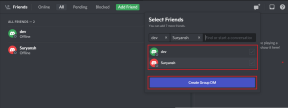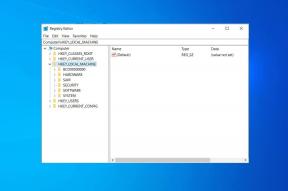Convertissez facilement M4a en Mp3 à l'aide d'iTunes (et localisez les fichiers)
Divers / / December 02, 2021

Si vous avez acheté un tas de chansons ou de fichiers audio sur l'iTunes Store, vous avez peut-être remarqué qu'ils sont au format m4a, qui a parfois tendance à ne pas trop bien jouer avec les non-Apple dispositifs.
La solution est bien sûr de convertir vos achats m4a en fichiers mp3, qui sont largement acceptés par à peu près n'importe quelle application ou appareil.
En rapport: Apprendre à convertir vos fichiers MP4 en MP3 également.
Mieux encore: de nombreux utilisateurs ne le savent peut-être pas, mais vous pouvez en fait effectuer cette conversion assez en utilisant facilement iTunes, ce qui vous fera gagner du temps et de l'argent si vous songez à acheter des produits spécialisés logiciel de conversion.
Entrons dans les étapes que vous devez suivre pour effectuer cette conversion.
Configuration d'iTunes
Étape 1: Tout d'abord, vous devez indiquer à iTunes que tous les fichiers convertis doivent désormais être au format mp3. Pour cela, rendez-vous sur iTunes Préférences et là cliquez sur le
Général languette. Vous trouverez un bouton intitulé Importer les configurations… Clique dessus.
Étape 2: Dans la fenêtre suivante, cliquez sur le menu déroulant nommé Importer à l'aide. Là, sélectionnez « Encodeur MP3 » parmi les options disponibles et cliquez sur d'accord à la fois dans cette fenêtre et dans le panneau de préférences principal pour les fermer.

Préparation à la conversion
Étape 3: Avant de convertir vos fichiers audio de m4a en mp3, il est fortement conseillé de les mettre tous dans un liste de lecture séparée à des fins d'organisation.

La raison en est que lorsque iTunes convertit un fichier m4a, il en crée en fait un duplicata mp3 afin de ne pas supprimer le fichier m4a d'origine. Maintenant, bien qu'il soit agréable de conserver tous vos fichiers m4a d'origine, le problème est que si vous devez en convertir un grand nombre, vous risquez de vous retrouver avec un sale fouillis de fichiers m4a et mp3 que vous devrez trouver manuellement et vérifier un par un afin de savoir lesquels sont les mp3 versions.
Ainsi, une fois votre playlist créée, tous les fichiers y resteront et resteront facilement accessibles.
Conversion de vos fichiers audio M4a en Mp3
Étape 4: La conversion de vos fichiers m4a est en fait un jeu d'enfant une fois que vous avez suivi les étapes mentionnées ci-dessus. Pour ce faire, dirigez-vous vers votre liste de lecture et sélectionnez toutes les chansons de m4a.
Étape 5 : Ensuite, faites un clic droit dessus et parmi les options disponibles, sélectionnez Créer une version MP3. Attendez un peu et votre fichiers convertis sera prêt.

Trouver vos fichiers MP3 rapidement
Étape 6 : Vous avez déjà créé tous vos nouveaux fichiers mp3, mais vous devez maintenant vous en procurer. Si vous n'aviez pas créé de liste de lecture, cela pourrait être une tâche cauchemardesque, car vous auriez à trouver chacune des chansons manuellement puis vérifiez chacune d'elles pour vérifier s'il s'agit de la version mp3 ou du m4a une.
Heureusement, avec votre liste de lecture à portée de main, ce n'est plus un problème. Ce que vous devez faire ici est simplement de cliquer avec le bouton droit sur une chanson donnée et de sélectionner Afficher dans le Finder parmi les options affichées.

Une fenêtre du Finder s'affichera alors dans laquelle se trouveront les versions m4a et mp3 de votre fichier audio.

Maintenant, allez chercher vos nouveaux fichiers mp3 et profitez-en !